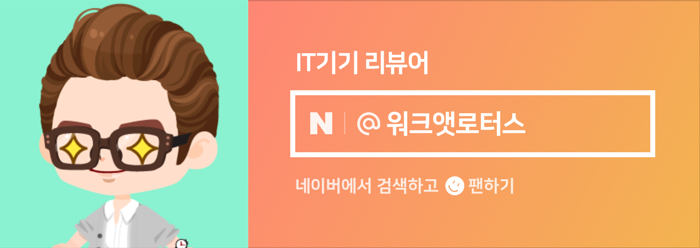안녕하세요. 워크앳로터스입니다.
40만 원 안되는 가격에 이정도 기능, 성능의 가정용 빔프로젝터를 찾아보기 어려울거 같습니다. 집에서 사용하기에 가장 적당한... 디자인, 성능, 기능 모두 만족스런 스마트빔 제품 살펴보세요.
가끔은 이렇게 택배가 몰려서 오는 경우가 있습니다. 사진에 보이지 않는 제 책상 옆에도 2~3개 쌓여있거든요. 오늘은 가정용 스마트 빔, 미니빔이라고 부르는 빔프로젝터 이야기를 하려고 하는데, ㅎㅎ 기존 빔프로젝터 리뷰 경험이 있어서 그런지 당연히 빔프로젝터는 부피가 클 거라는 생각에 아래 큰 박스를 개봉해버렸네요. 알고 보니 위에 조그만 박스가 오늘의 주인공 택배 박스였습니다.


ABC코리아를 통하여 뷰소닉 빔프로젝터에 대한 리뷰를 경험하게 되면서 믿고 사용할 수 있는 브랜드라는 신뢰가 쌓이더라고요. 택배 박스 하나에도 이렇게 신경을 쓴 흔적이 역력하네요.

특히나 마음에 드는 요거! 구입한 빔프로젝터 관련하여 고객분들이 자주 묻는 질문을 요렇게 웹사이트에 방문하지 않고서도 가볍게 미리 읽어볼 수 있도록 종이로 제공하더라고요. 요거 도움이 되더군요.

자~~~! 그럼 오늘의 주인공을 소개합니다. 미국의 디스플레이 전문 회사인 뷰소닉에서 판매하는 스마트 미니빔 프로젝터 제품입니다. 뷰소닉 회사는 미국 본사 외에 전 세계 125개국에 전문 디스플레이 제품을 공급하는 다국적 기업으로 LED 모니터, 터치 디스플레이, 프로젝터, 대형 디스플레이 등 다양한 제품을 개발 및 생산하고 있습니다. 오늘 할 이야기가 많아서 회사 소개는 이 정도로 하겠습니다.

뷰소닉 스마트 미니빔 프로젝터 M1+ G2 캠핑용 가정용
뷰소닉 스마트 미니빔 프로젝터 M1+G2 캠핑용 가정용
뷰소닉 프로젝터 공식 판매처
뷰소닉 스마트 미니빔 프로젝터 M1+G2 캠핑용 가정용
뷰소닉 프로젝터 공식 판매처
shopping.naver.com
택배 박스에서도 신경 쓴 흔적을 느낄 수 있었는데... 내부 포장 박스에도 이렇게 정품, 새 제품임을 보장하는 커다란 스티커가 강렬한 레드/화이트 조합으로 붙어 있습니다. 너무 눈에 띄네요. ㅎㅎ

요 제품이 마음에 든 여러 이유 중에서 가장 먼저 손에 꼽을 수 있는 부분은 바로 디자인입니다. 요건 뒤에 직접 개봉하고 보여드리도록 할게요. 일단 iF 디자인 어워드 수상을 했다 하면 기본 이상이지요.

그리고 또 하나 맘에 드는 기능으로 바로 요거 스피커입니다. 하만카돈 브랜드 스피커가 탑재되어 있어서 별도의 스피커 연결 없이도 자체만으로 충분히 사용이 가능합니다. 소리 들어보시면 괜찮네 할 겁니다.

개봉 후 구성품부터 챙겨봅니다.
그럼 바로 언빡싱 들어갑니다. 처음에는 빨간색 딱지만 제거하면 되는 줄 알았는데... 정말 꼼꼼하기도 하죠. 요기 아래 까만색 동그란 스티커가 양쪽에 부착되어 있더라고요. 요거까지 제거하고 개봉합니다.

위쪽 1/3 지점 박스 뚜껑을 들어 올리면 요렇게...

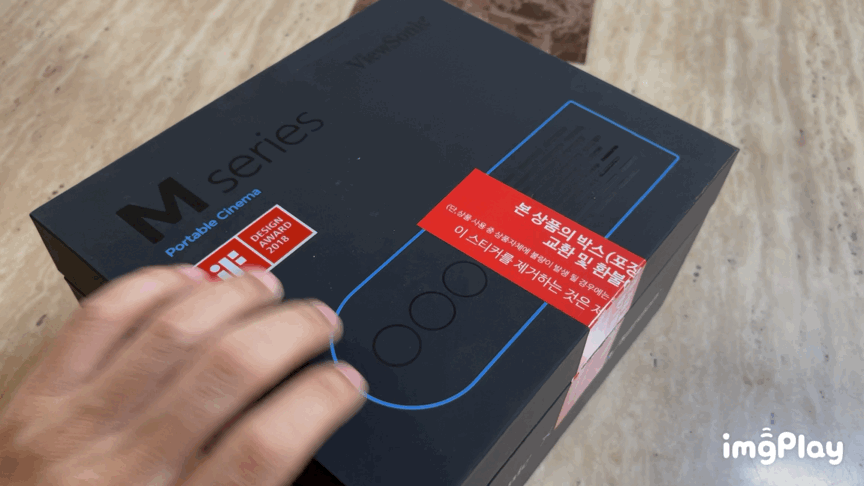
뚜껑 안쪽으로 제품에 손상을 입히지 않도록 신경 써서 보호재를 부착해 두었네요.

그리고 설명서는 요런 게 좋더라고요. 소니 이어폰/헤드폰 제품을 구입하면 자주 보게 되는 텍스트 없이 그림만으로 설명하는 그런 방식 말입니다. 눈으로 그림을 따라 순서대로 보면 이해가 될 겁니다. 혹시 이해가 안 되거나 놓치는 부분이 있더라도 걱정 마세요. 제가 지금부터 자세히 설명드릴 테니까요.

햐~~~~! 요거 뭐, 그리 고급스럽다고 하긴 뭣하지만... 아니 요렇게 신경 써서 포장을 하는 게 어딘가요.

근데, 놀라운 건... 빔프로젝터 본체의 크기입니다. 미니빔이라고는 하지만, 이렇게 작을 거라고는 생각을 못 했네요. 박스 안쪽으로 빔프로젝터 외 나머지 구성품들이 자리를 차지하고 있었습니다.

그니까 박스 1/3 정도는 빔프로젝터 본체가 차지하고 나머지 빔프로젝터 구성품들이 2/3 정도 부피를 차지하고 있더라고요. 요렇게... 도대체 빔프로젝터 크기가 얼마나 작길래... 좀 있다 눈으로 확인해보도록 하죠.


구성품 확인해볼까요. 혜자스럽습니다. 기본적으로 파우치에 담긴 뷰소닉 미니빔 M1+ G2 본체와 함께 사용 설명서, 전원 케이블 + 전원 어댑터, 리모컨 + 건전지 그리고 C to C 케이블까지 들어있습니다. 빔프로젝터 들여오고 추가로 뭘 더 구입하지 않아도 바로 사용할 수 있겠습니다.

간단하게 조립할 수 있는 거 먼저 해버릴게요. 동봉된 건전지를 리모컨 뒷면에 넣고 닫으면 끝!


그리고 함께 제공된 C to C 케이블을 이용하여 제가 가지고 있는 아이패드 에어 4세대랑 연결해서 바로 넷플릭스 시청도 가능하겠습니다. 요건 잠시 후 직접 확인해 보도록 할게요. 물론 HDMI 단자도 제공하기에 HDMI 케이블이 있으면 그걸 사용하셔도 됩니다. HDMI 케이블은 기본 포함되진 않았네요.

151 x 126 x 40mm / 0.7kg입니다. 영상 촬영하면서 한 손으로 가볍게 들고 이리저리 살펴보는 모습입니다. 이렇게 작은 빔프로젝터 리뷰는 또 처음이네요. 가정용으로 휴대용으로 편하게 사용할 수 있겠습니다.


색상도 맘에 들어요. 그렇게 진하지 않은 실버/그레이 색상으로 고급스러운 알루미늄 재질인듯합니다.

뷰소닉 로고도 전면에 똬~~~~! 모서리는 동글동글하면서 납작한 모양이고 뷰소닉 로고 반대쪽에는 전원 버튼과 함께 몇 개의 조작 버튼이 있습니다. 대체로 빔프로젝터 사용을 해보니 요렇게 부착된 조작 부를 이용하는 건 불편하더라고요. 리모컨으로 조작하는 게 훨씬 편해요. 그냥 리모컨 쓰시는 거 추천합니다. 실제로 뷰소닉 미니빔 M1+ G2 요 제품 사용하면서 죠기 버튼을 누를 필요가 없더라고요. 심지어 전원 버튼도 누를 필요가 없어요. 왜냐고요? 그건 뒤에 알려드릴게요. 신박한 기능이 숨겨져 있습니다.

전반적인 모양새는 네모난 도시락통 같기도 하고 동글동글 디자인도 마음이 편안하게 다가오고...

짐작하기로 상판은 하만카돈 스피커가 내부에 탑재되어 있는듯하고 측면 부분은 발열을 해소하기 위한 통풍구로 역할을 할 듯합니다. 실제 사용해보면 측면 상단부분에 뜨거운 바람이 느껴지더군요.

요건 하단 부분입니다. 거실에서 사용할 때 삼각대를 이용하여 아래쪽에 연결하면 편하게 사용할 수 있지요. 근데, 이상하네요. 일반적으로 알고 있는 빔프로젝터 렌즈가 보이질 않아요. 이거 빔프로젝터 맞나요?

그렇습니다. 숨겨진 비장의 무기 스마트 스탠드를 소개합니다. 360도 완전히 움직이는 방식으로 렌즈 커버 역할도 하고 삼각대 역할도 겸하고 있습니다.


이거 사용하면서 정말 유용한 기능이구나 여겨지더군요. 집에서 거실에 삼각대를 이용하는 경우가 아니라면 침대 위에서, 탁자 위에서... 어디든 두고 편한 각도로 쏴줄 수 있는 삼각대 역할을 하더라고요.

전원 켜고 기본적인 설정은 이렇게...
그럼 이제 직접 연결해서 기능도 살펴보고 영상도 쏴서 품질을 확인해보도록 할게요. 아마도 위에서 디자인을 보시면서 연결을 위한 단자는 어디에 위치하고 있는 거지?라고 의문을 가지신 분들이 계실 겁니다.
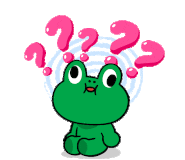
ㅎㅎ 레드/화이트 뷰소닉 이름이 적힌 천을 잡아당기면 요렇게 기다란 측면 커버 안쪽으로 다양한 연결 단자를 제공하고 있습니다. 마이크로 SD 카드도 사용할 수 있고, 전원 단자, USB-C 단자, HDMI 단자, 오디오 단자 그리고 USB 단자까지... 기본적으로 갖춰야 할 단자는 모두 제공합니다.

전원 공급을 위하여 충전 어댑터와 케이블을 연결해 주세요. 어댑터 크기도 작고 길이도 충분합니다. 전원 콘센트와 거리가 멀어도 걱정 없이 사용할 수 있도록 충분하더라고요.


다만... 조금 불편한 점은 전원 연결 단자가 커버 안쪽으로 들어가 있고 양옆으로 기기 연결을 위한 다른 단자들이 위치하고 있어서 동시에 사용하려니 공간 확보가 좀 어렵더군요. 어째어째 사용은 가능합니다.
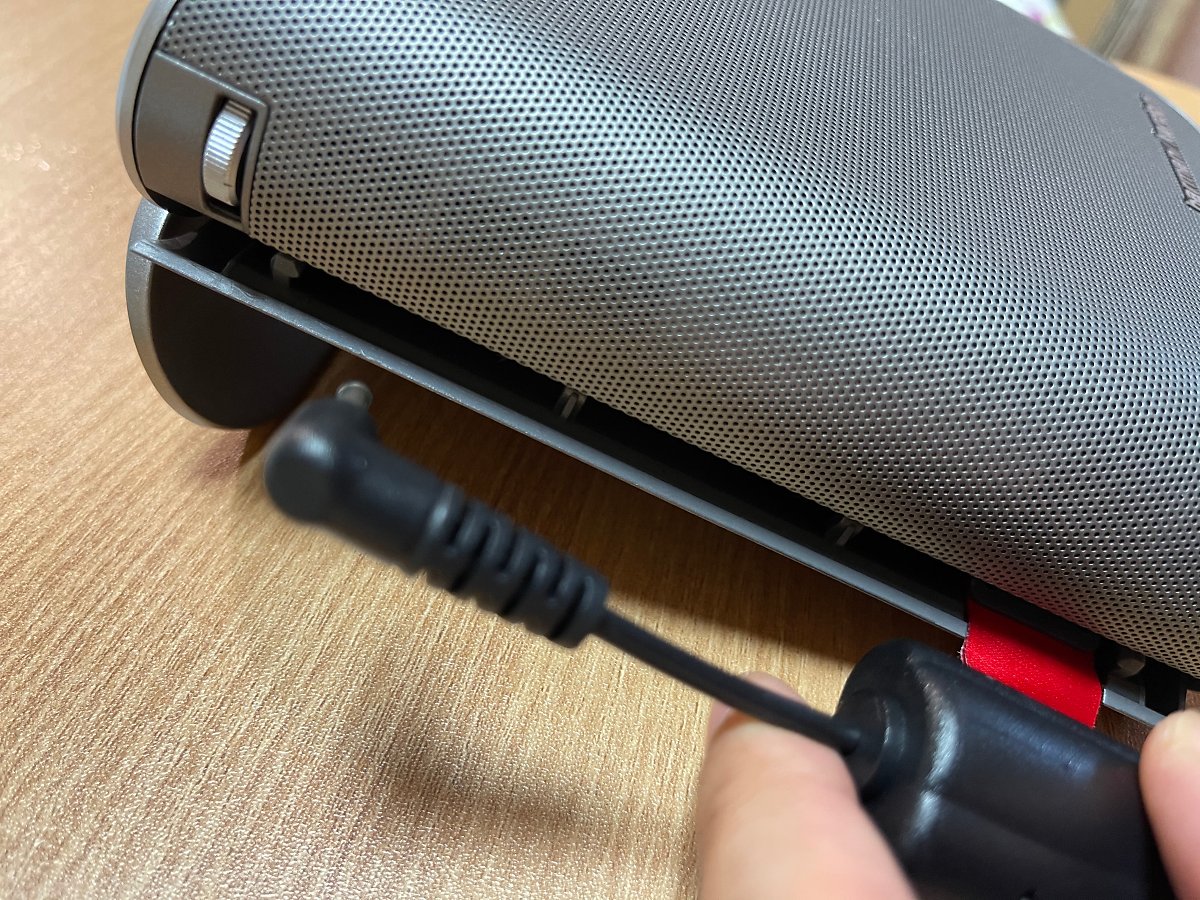
영상 2개 연달아 보시면 도움이 될 겁니다. 전원을 켜고 빔프로젝터 화면이 시작되는 부분입니다. 경쾌한 알림 사운드도 좋고 화면이 켜지면서 자동으로 화면을 보정해 주더군요.

드디어 찾았습니다. 뷰소닉 미니 빔프로젝터 M1+ G2 가정용 빔프로젝터 추천
드디어 찾았습니다. 뷰소닉 미니 빔프로젝터 M1+ G2 가정용 빔프로젝터 추천
맘에 드는 기능으로 또 꼽을 수 있는 게 바로 수직 오토 키스톤 기능입니다. 투사된 영상을 사다리꼴 왜곡 없이 40도까지 자동으로 보정해 주고 세밀한 부분은 수동으로도 보정할 수 있습니다. 그럼 사용자는 마지막으로 렌드 옆에 휠을 돌려서 화면의 선명도만 조절하면 됩니다. 그럼 준비 끝!

전원 케이블이 연결된 상태에서는 왼쪽 전원 버튼에 불이 들어오고 충전이 되면서 하단 5개의 화이트 LED 인디케이터에 배터리 충전 상태를 알려주고 있습니다. 아시죠. 요런 제품은 항상 처음 사용하기 전에 완충부터 시키고 사용하는 거... 일단 이것저것 설정 기능을 살펴보면서 충전을 하도록 할게요.

기본적인 조작은 빔프로젝터 본체의 조작 부를 이용하기보다는 요거 동봉된 리모컨을 사용하시면 훨씬 편합니다. 이것만 이용해도 대부분의 조작은 편하게 하실 수 있더라고요.

몇 번 사용해보면 기능을 쉽게 익힐 수 있지만... 그래도 요거 함 봐두시면 도움이 될 겁니다.

아~~~! 그리고 요런 것도 있다고 합니다. 사실 저는 리모컨 사용만으로도 부족함이 없어서 요건 확인해보진 않았는데, 앱스토어에서 전용 앱을 설치하고 사용하는 것도 가능하다고 하네요. 참고하세요.

그럼 빠르게 기본적인 설정부터 시작해 볼까요. 처음 켜지면서 언어 선택 부분에서 한국어를 지정하였고, 투사 방식을 선택하면 요렇게 초기 화면이 나타납니다. 정말 심플하네요. 상당히 직관적이라 뭐 설명할 것도 없겠습니다. 안드로이드 OS를 기반으로 독자적인 UI를 제공하고 있습니다.

제일 먼저 설정하려고 하는 것은 집에 와이파이 망에 연결을 해서 별도의 기기를 연결하지 않더라도 바로 넷플릭스, 유튜브 등을 시청할 수 있도록 하려고 합니다. 네트워크 설정 항목으로 이동하여 와이파이 켜기를 실행하는데... 뭔가 이상합니다. 계속 동그라미가 돌고만 있습니다.

예상하는 시나리오는 와이파이 켜기로 설정을 하면 아래쪽에 연결할 수 있는 와이파이 목록이 나타나고 선택을 한 후 비밀번호 입력하면 연결이 짜란~~~~~ 하고 되어야 하는데... 이상합니다.

시간이 좀 흘렀습니다. 와이파이 연결이 안 되어서 사실은 아래 아이패드 에어 4세대를 연결하는 부분으로 바로 진행을 하였는데... 그 사이 고객 지원 센터에 문의를 하였고, 원인을 확인하였기에 순서상 먼저 말씀드리는 게 도움이 될 거 같아서 적어 볼게요.

위에서처럼 처음 전원을 연결하고 켜서 와이파이 설정을 시도할 때 동그라미가 무한 반복되는 경우 전원을 끄고 이번에는 스마트 스탠드를 돌려서 전원을 켜는 방식으로 해보세요. 스탠드를 돌려주기만 하면 전원이 바로 켜진답니다.

그리고 다시 네트워크 설정으로 이동해서 와이파이 켜기를 선택하면... 똬~~~~! 이번에는 보입니다.

집안에 와이파이 네트워크에 연결이 되니 자동으로 펌웨어 업데이트를 실행하네요. 해줘야죠.
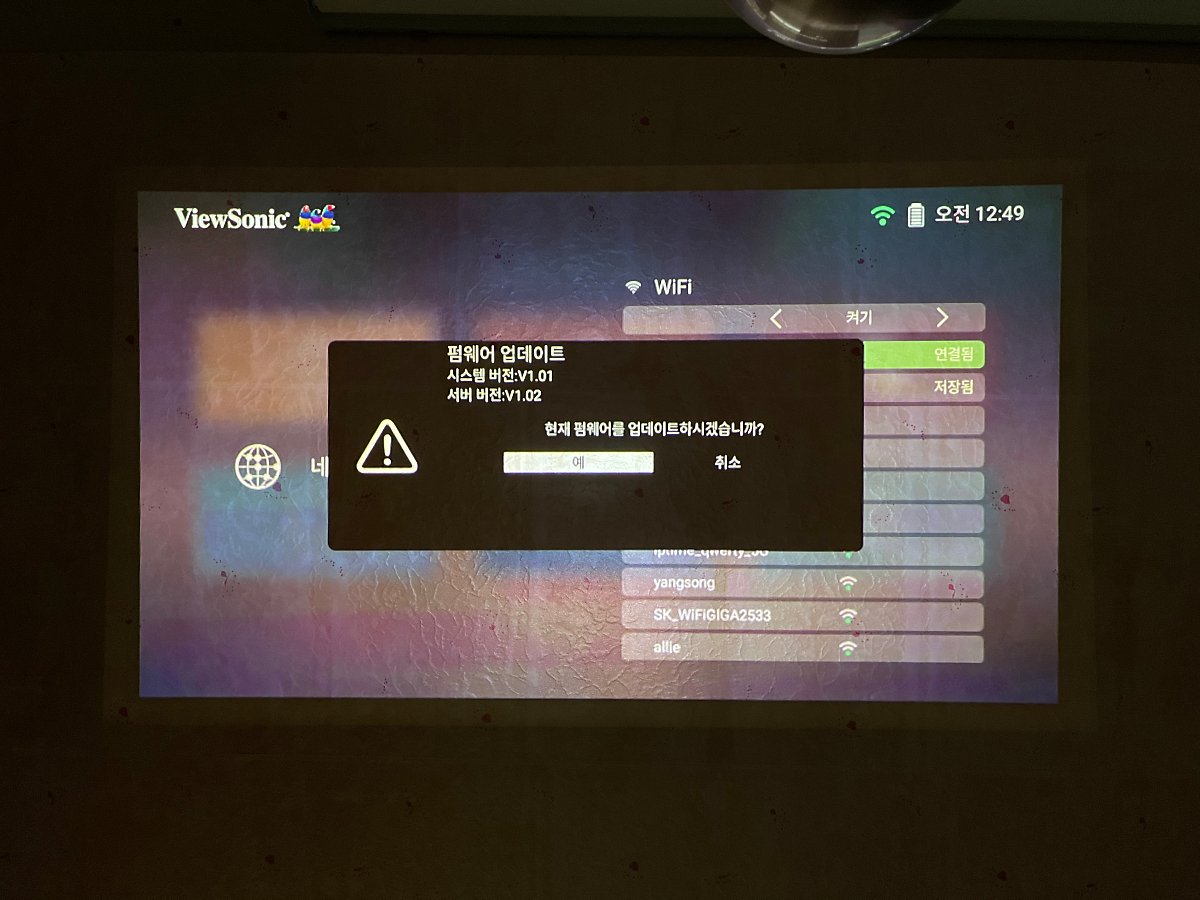
놀라지 마세요. 업데이트하는 과정 중에 빔프로젝터가 재부팅하는 과정입니다.

펌웨어 업데이트 설치를 마치고 나서 부팅이 되면 이제 정상적으로 날짜 정보도 확인이 됩니다. 와이파이 네트워크에 연결이 되면서 날짜 정보를 받아 오나 봅니다.

뿐만 아니라 와이파이 듀얼 밴드를 지원하면서 2.4Ghz, 5Ghz 모두 연결이 가능하고 스마트폰을 무선으로 연결해서 사용하는 것도 가능해집니다. 아이폰, 안드로이드폰 모두 가능하지요.

제가 사용하는 아이폰의 경우 제어 센터에서 화면 미러링을 선택하면 ViewSonic이라는 이름이 보이고 이거 선택하면 아이폰의 화면이 빔프로젝터 영상으로 미러링 되어서 나타나게 되는 거죠.
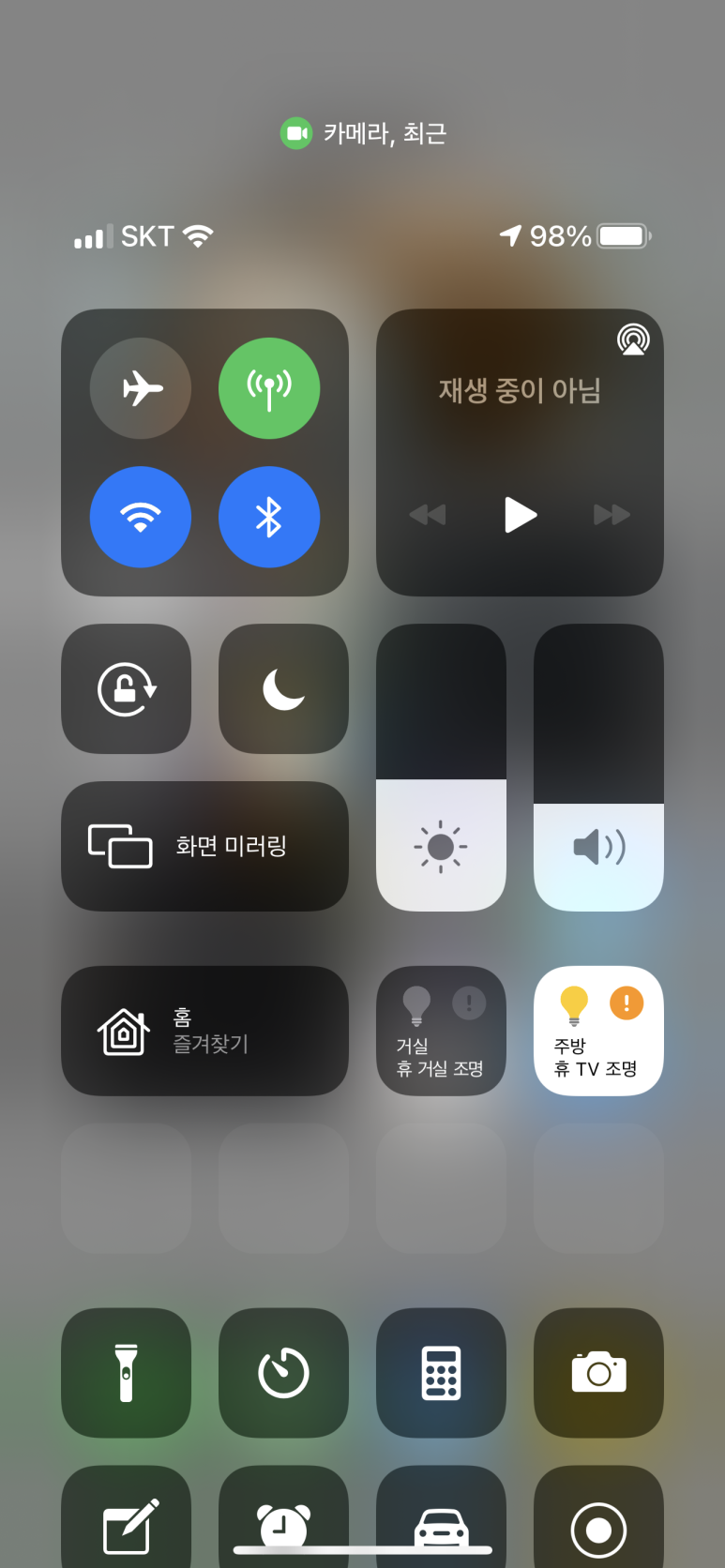

이제 직접 확인해 볼까요.
시간의 흐름에 따라 순서가 변경되었지만... 이제 기기를 연결해서 직접 눈으로 영상을 확인해보도록 할게요. 투사 거리는 미리 알아두시면 위치를 잡을 때 편할 겁니다. 단 초점 렌즈를 사용해서 짧은 거리에서도 대화면으로 투사가 가능합니다. 주로 제가 테스트하는 스크린이 80인치가 조금 안되는 크기라서 대략 2m 정도 거리만 있으면 충분히 사용 가능합니다. 거실에서는 100인치 스크린도 사용 가능하겠네요.

요 제품을 들여오면서 추가로 케이블을 구입하지 않아도 되겠다 생각했습니다. 바로 USB-C 케이블을 이용해서 얼마 전 들여온 아이패드 에어 4세대랑(C단자) 연결하면 바로 사용할 수 있겠다 생각했지요.

전원 단자 옆에 C 타입 단자에 연결하고 반대쪽은 아이패드 에어 4세대에 연결하면 요렇게 아이패드 상단에 케이블로 연결이 되었다고 잠시 알려주더라고요. 그리고 리모컨으로 입력 소스를 USB-C로 선택해 주면...


바로... 요렇게 아이패드 에어 4세대의 화면을 그대로 볼 수 있게 되는 겁니다. 요게 좋은 점은 영상/음성 모두 전송이 되어서 빔프로젝터의 하만카돈 사운드로 출력이 가능하고 동시에 아이패드에 전원 충전도 가능해서 아이패드 배터리 소모 걱정은 하지 않으셔도 됩니다. 근데, 화면이 좀 작게 나와서 걱정!
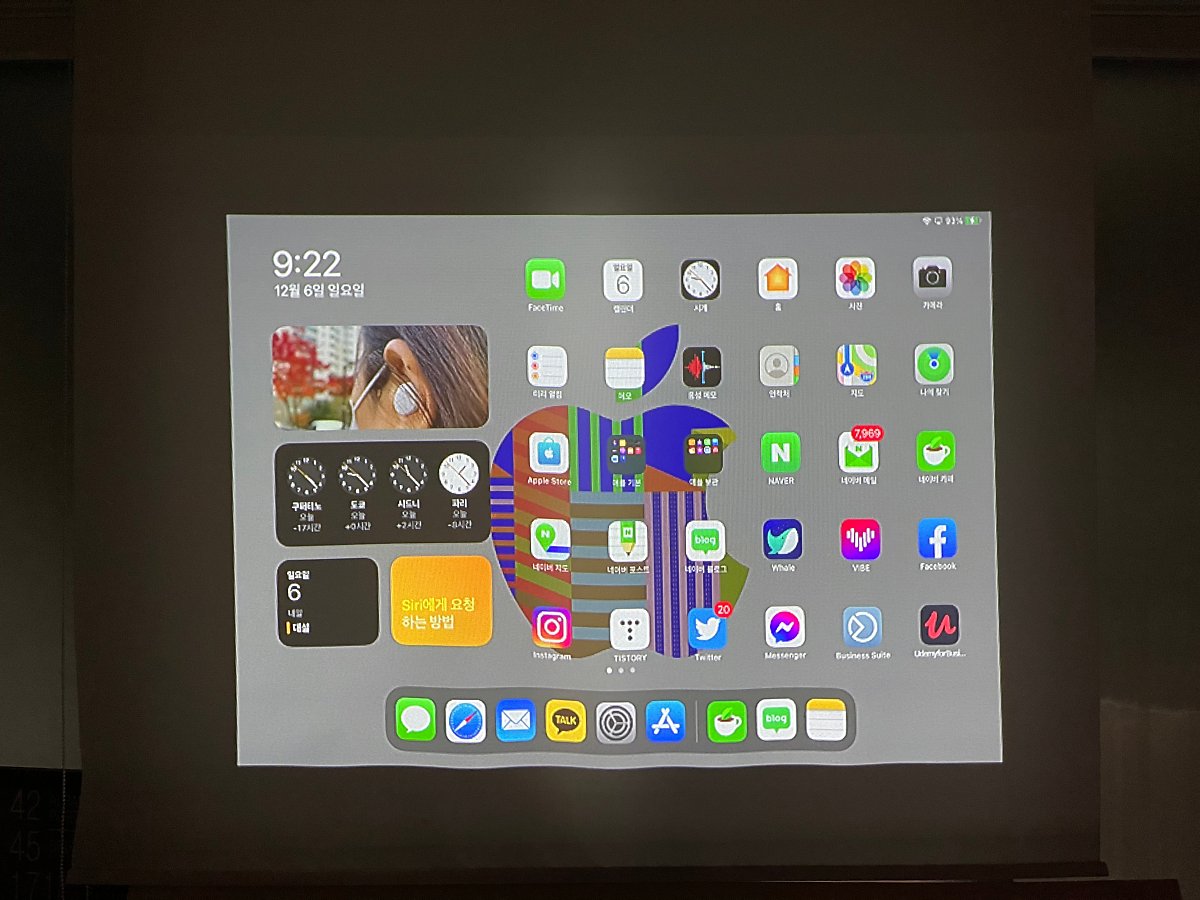
하실 필요 없습니다. 제가 주로 보려고 하는 넷플릭스를 실행하고 재생을 해 봤습니다.

다행히 화면 가득 채워서 영상이 보이더군요. 실내에서 조명을 끈 상태로 이 정도 화질과 밝기입니다. 충분히 즐길 수 있을 만큼 선명한 화면입니다. 수치상으로 어쩌고저쩌고 적혀있긴 한데... 눈으로 보고 이 정도면 볼만하다고 이야기할 수 있는 게 더 중요하더라고요.

드디어 찾았습니다. 뷰소닉 미니 빔프로젝터 M1+ G2 가정용 빔프로젝터 추천
하지만... 형광등을 켠 상태에서는 아무래도 편하게 즐기기 어렵겠습니다. 요 정도 느낌이라고 보시면 됩니다. 가급적 어두운 상태에서 즐기시길 권장 드립니다.

드디어 찾았습니다. 뷰소닉 미니 빔프로젝터 M1+ G2 가정용 빔프로젝터 추천
이번에는 유튜브 앱도 실행해서 테스트해보려고요. 역시 아이패드 화면은 작게 나오네요.

음... 넷플릭스랑은 조금 다르게 화면 비율이 표시가 됩니다. 아이패드 화면과 동일한 비율로 유튜브 영상은 나타나네요. 좀 전에 넷플릭스는 화면을 가득 채웠는데... 좀 아쉽습니다.

드디어 찾았습니다. 뷰소닉 미니 빔프로젝터 M1+ G2 가정용 빔프로젝터 추천
영상을 시청하면서 빔프로젝터 주변으로 손을 가져다 대보았습니다. 측면에 통풍구가 보이는데... 뒤쪽으로는 뜨거운 바람이 느껴지지 않고 주로 앞쪽 부분으로 뜨거운 열기가 배출이 되더라고요. 참고하세요.

소리는 밤에 사용해도 무난할 정도의 소음 레벨입니다. 영상을 시청하지 않을 때와 시청할 때 별반 차이가 없네요. 이 정도면 침실에서 자기 전 누워서 보기에도 문제가 되지 않을 수준입니다.


요렇게 가볍게 확인을 하고 전원을 끌 때 모습입니다. 알림 사운드가 참 맘에 들어요.

드디어 찾았습니다. 뷰소닉 미니 빔프로젝터 M1+ G2 가정용 빔프로젝터 추천
에필로그
USB-C 타입 케이블 외에 HDMI 케이블을 이용해서 노트북이나 다른 기기와도 연결하는 것도 가능하고 마이크로 SD 카드, USB 메모리 스틱 등에 영상을 담아서 시청하는 것도 가능합니다. 하지만... 제가 주로 사용하려는 용도는 와이파이 연결 후 넷플릭스 시청이 목적이기에 주로 이 부분을 집중적으로 살펴보았습니다.

밤에 자기 전 준비 작업을 시작합니다. 먼저 스마트 스탠드를 돌리면서 빔프로젝터 전원을 켭니다.
드디어 찾았습니다. 뷰소닉 미니 빔프로젝터 M1+ G2 가정용 빔프로젝터 추천
그리고 침대 옆 협탁에 올리고 투사 방향을 천장을 향하도록 자리를 잡았습니다. ㅎㅎ

완전히 어두운 상황도 나쁘지 않지만... 그래도 침실에 스마트 조명이 있으니깐... Night Mode로 설정!


앱 센터에서 넷플릭스 앱도 설치해 줘야지요. 혹시 더 필요한 거 있음 설치하셔도 되고, 없는 앱은 FAQ를 보고 직접 설치 파일을 받아서 수작업으로 설치하는 것도 가능합니다. 하지만 저는 넷플릭스만 있어도 됩니다.

자~~~~! 설치가 완료되었습니다. 그럼 이제 로그인하고 바로 시청 들어갑니다.

천장에 투사된 빔프로젝터 영상입니다. 이때 자러 온 장여사한테 한 소리 들었습니다. 잘 건데... 너무 시끄럽다고...

드디어 찾았습니다. 뷰소닉 미니 빔프로젝터 M1+ G2 가정용 빔프로젝터 추천
ㅎㅎ 그래서 이번에는 블루투스로 이어폰을 연결하여 혼자만의 소확행을 즐기려고 합니다. 블루투스 설정에서 죠기 보이는 LG 톤프리 이어폰을 선택하여 연결합니다. 완벽합니다.

Night Mode로 조명을 줄이고 천장 넓은 화면에 넷플릭스 영상을 투사하고... 소리는 이어폰으로 완벽하게 조용한 분위기에서 시청이 가능하게 되었습니다. ㅎㅎ 당분간은 밤마다 이러고 있을 것만 같습니다.

제품 세부 사양은 이러합니다.
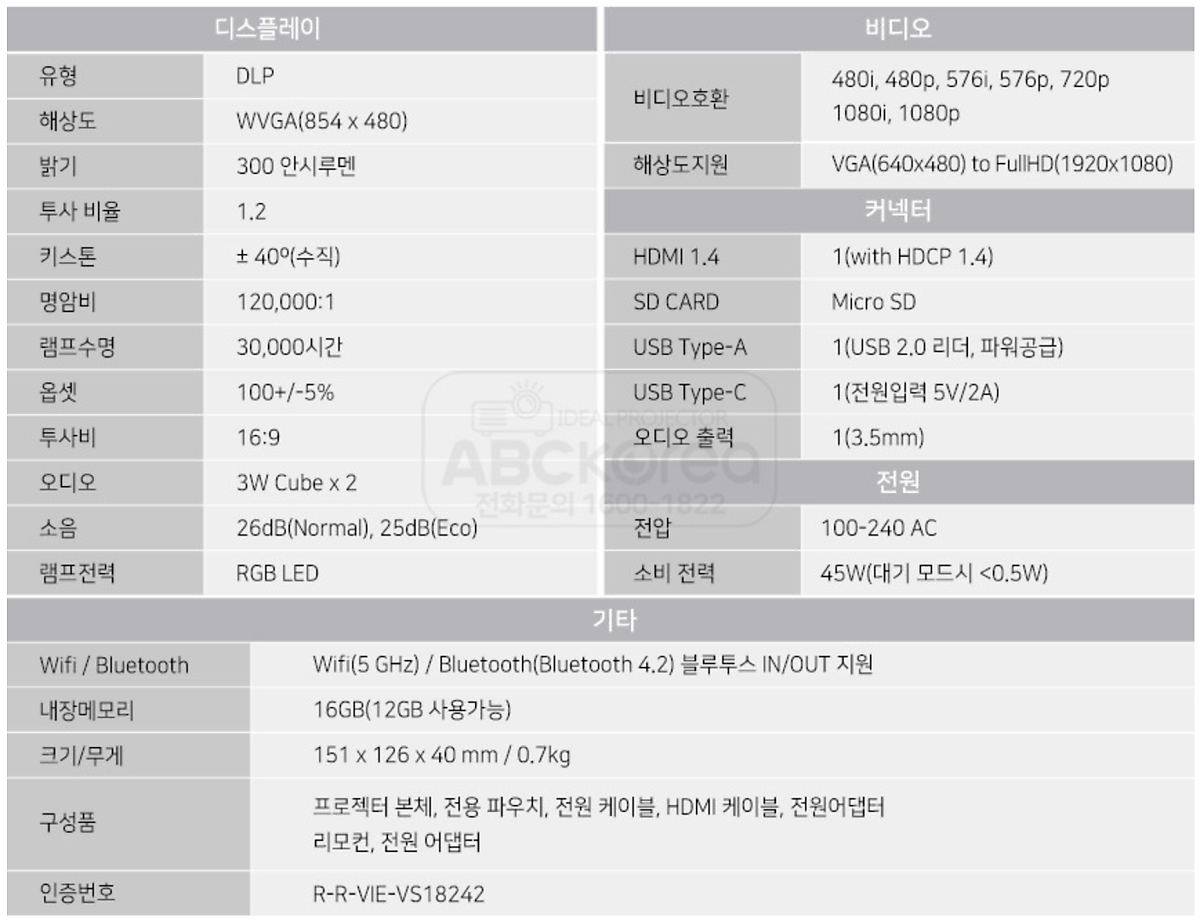
내용이 많음에도 불구하고 빠진 내용도 많네요. 배터리 타임은 영화 한 편 보기에는 부족함이 없었고, 화면은 너무 밝은 곳만 아니면 보기에 무리가 없었으며, 무엇보다 A/S 지원팀에서 문의 사항에 친절하게 답변을 주셔서 신속하게 와이파이 문제도 해결하고... 거기다가 알고 보니 2년 무상 서비스도 제공하고 있더군요. 가정용으로 사용하기에 이만한 미니빔은 없어 보입니다.
저는 위 상품을 홍보하면서 해당 업체로부터 상품을 무상으로 지원받았으며 주관적인 사용 경험을 바탕으로 글을 작성하였습니다.
이 포스팅은 쿠팡 파트너스 활동의 일환으로, 이에 따른 일정액의 수수료를 제공받고 있습니다.
원본 콘텐츠는 아래 이미지 링크를 클릭하여 확인하실 수 있습니다.
드디어 찾았습니다. 뷰소닉 미니 빔프로젝터 M1+ G2 가정용 빔프로젝터 추천
가끔은 이렇게 택배가 몰려서 오는 경우가 있습니다. 사진에 보이지 않는 제 책상 옆에도 2~3개 쌓여있거든...
blog.naver.com
'소소한 IT 기기들' 카테고리의 다른 글
| 아이폰 12 프로 맥스 구입하고 이번에도 주파집 5D 강화 유리 보호필름을 입혔습니다. (0) | 2020.12.19 |
|---|---|
| [개봉기] 설레는 마음으로 마이크로소프트 서피스 프로 7 노트북(태블릿) 살펴봅니다. (0) | 2020.12.19 |
| macOS에 최적화된 미니미니한 지티기어 키크론 K6 기계식 키보드 살펴볼게요. (0) | 2020.12.19 |
| 아들, 널 위해 준비했어 캔스톤 케렌시아 무선 충전기 알람 시계 블루투스 스피커가 하나로 (0) | 2020.12.19 |
| 역시 엘라고 아이폰, 에어팟 프로, 애플워치 3IN1 미니 충전 스탠드와 함께 합니다. (0) | 2020.12.19 |